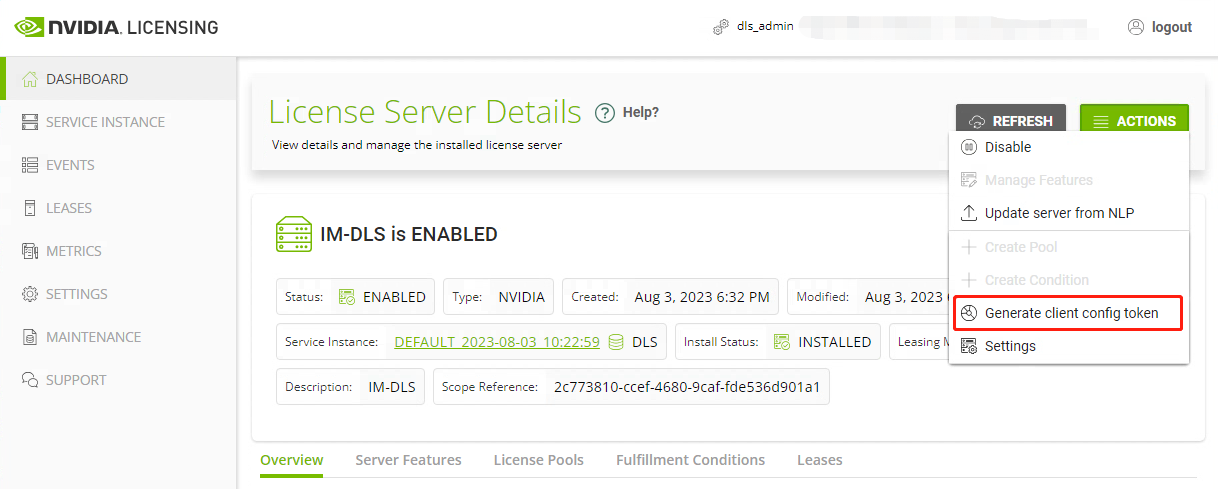使用DLS token,需要虚拟机和DLS服务器的时间保持同步,不能有太多误差,否则会导致无法正确获取授权,本篇内容会给大家介绍DLS的时间设置。
查看DLS当前时间
在虚拟机控制台,使用dls_admin用户登录DLS虚拟机,默认密码是welcome;
如果已经进行过初始化,那密码就是你自己设置的那个密码。(在早期版本的DLS,请使用dls_system账号,密码为空)
使用date命令可以查看当前系统的时间和日期date
也可以使用timedatectl命令查看详细信息timedatectl
DLS默认为GMT(UTC)时区,在系统显示的时间上,加8小时就是中国标准时间,换句话说,如果系统显示时间是你当前时间减去8小时的,那系统时间就是正确的。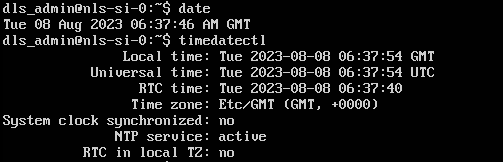
配置NTP(推荐设置,需要DLS已经完成配置和绑定)
登陆DLS后台页面,导航到SETTINGS设置页面,找到NTP Server Configuration,下面填入NTP服务器地址,填写完成后点击 CONFIGURE使设置生效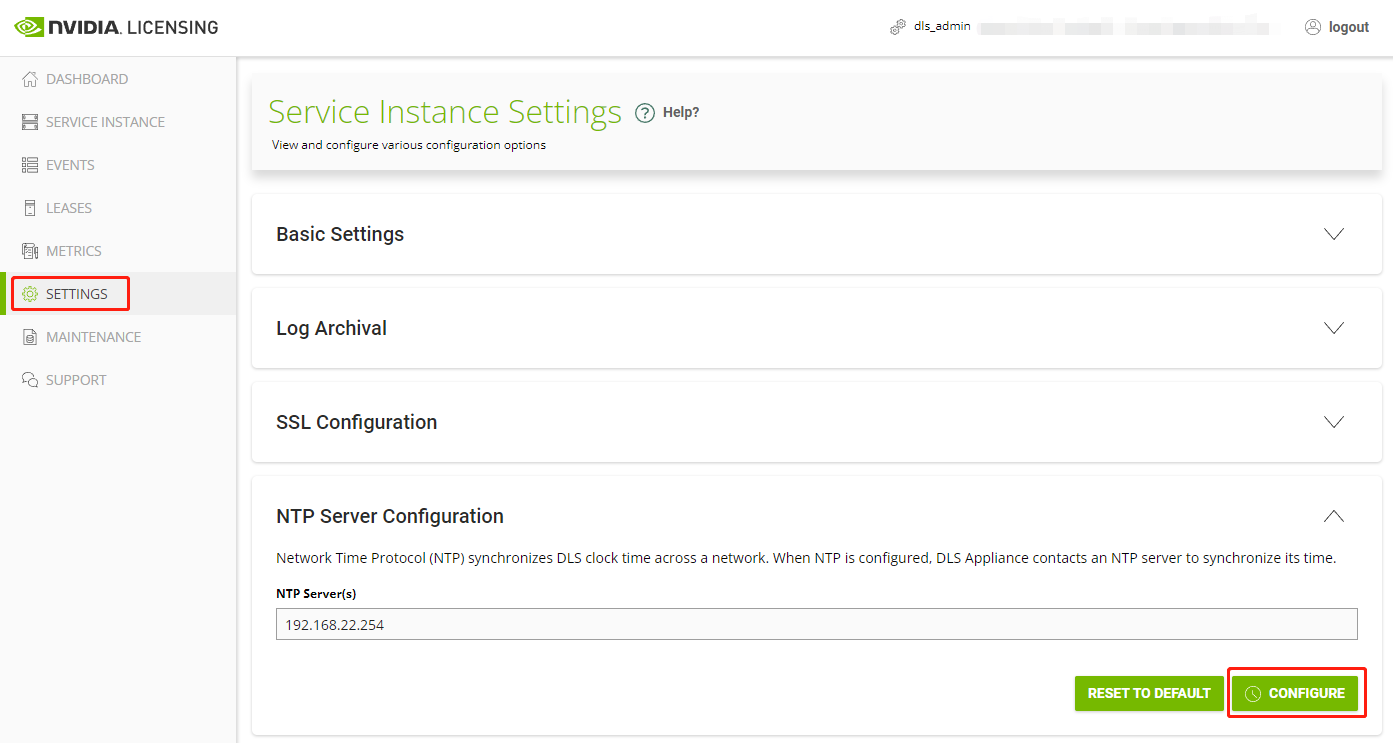
更新:在最新的3.2版本中,DLS已经预设使用Ubuntu的NTP源,如果DLS可以访问互联网,可以使用这个默认地址或者其他互联网NTP服务器,注意保持DLS和其他虚拟机都使用相同的NTP服务器。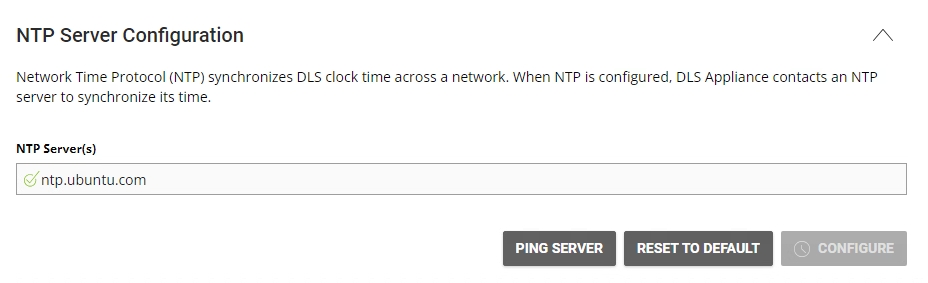
如果不能通过互联网同步时间,可以配置局域网内NTP服务器,需要在填写服务器地址以后先点击ping测试,测试通过才可以完成设置。
再回到虚拟机控制台,可以再次使用timedatectl检查时间,同时看到System clock synchronized状态变成yes,就说明同步成功了。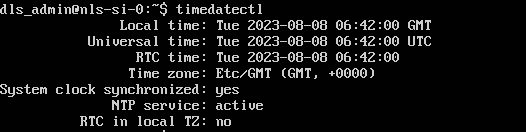
手动设置DLS时间
对于没有NTP的环境,也可以手动设置时间。
在设置之前,需要强调的是,虚拟机的时间通常先是获取的虚拟化底层系统的时间,虚拟机时间的不正确,往往都是因为虚拟化系统(包括物理服务器)的时间不正确导致的。所以在修改虚拟机时间之前,最好能把虚拟化系统的时间调整好,在虚拟化底层时间调整正确的前提下,重启一次虚拟机,可以验证时间是否也正常了。
对于不便修改虚拟化系统或者改完也还是不正常的环境,可以单独修改DLS虚拟机的时间,修改时间需要使用sudo权限,我们首先启用sudo用户账户。
启用 DLS sudo 用户帐户
如果 DLS 虚拟机是 HA 集群中的一个节点,则需要在集群中每个节点都操作一次。
登陆虚拟机控制台,运行 /etc/adminscripts/enable_sudo.sh 脚本。/etc/adminscripts/enable_sudo.sh
出现提示时,输入y确认解锁sudo用户。根据提示,输入两次密码,注意密码的复杂性要求,大小写字母+数字+符号,且大于14个字符。脚本运行完成会创建具有sudo权限的rsu_admin用户。输入exit退出登录,并使用rsu_admin和刚设置的密码重新登陆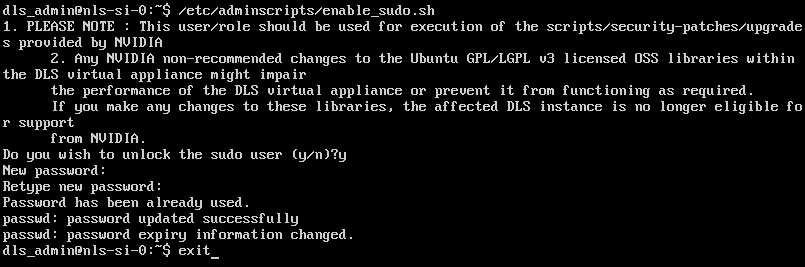
手动设置时间
为了方便查看,把时区改成中国标准时区CSTsudo timedatectl set-timezone Asia/Shanghai
改完以后可以使用timedatectl或者date查看,现在显示的时区就是CST了,如果时间正常,那么显示的时间应该与你当前时间相同(注意AM/PM 上午/下午)。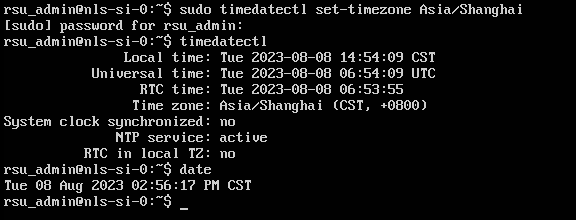
如果显示的时间不对,那么我们就要手动修改sudo date -s "08/09/2023 15:20:00"
日期格式为 月/日/年
设置完成后可以把设置的时间同步到虚拟机硬件时钟sudo hwclock --systohc
然后可以sudo hwclock --systohc查看虚拟机硬件时钟,也可以通过timedatectl查看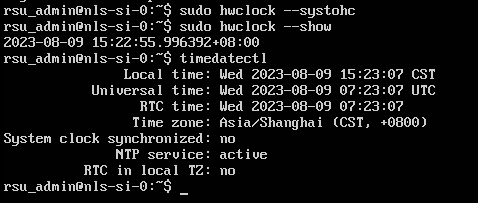
虚拟机改完时间,记得把虚拟机选项的VMtools的时间同步功能关闭,其他虚拟化系统有类似功能的也记得关闭。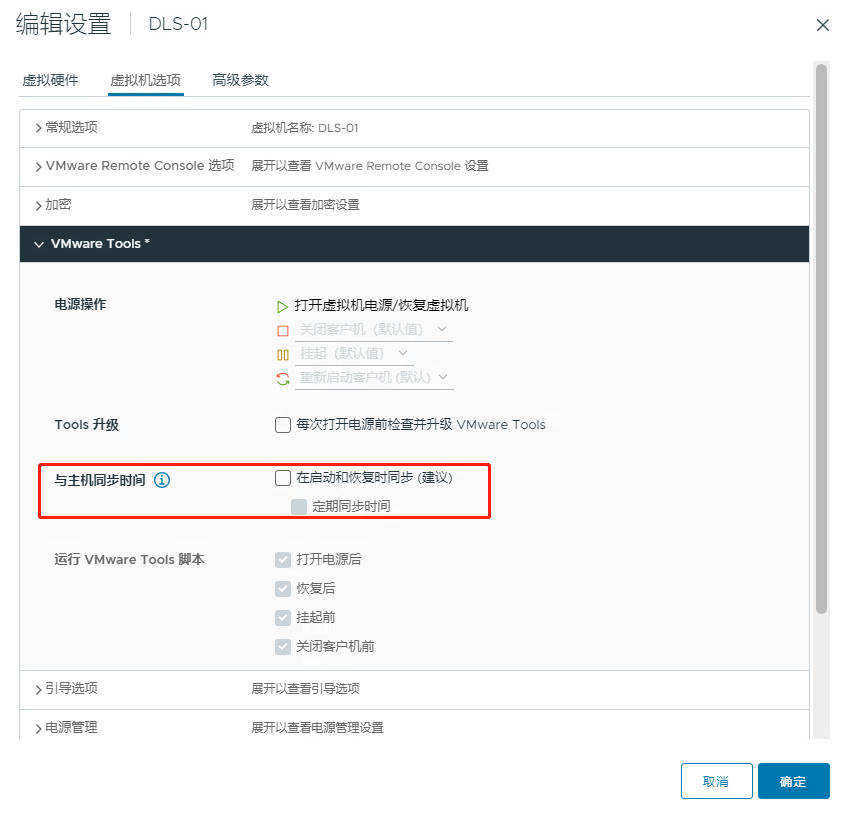
重新下载Token
在确认DLS时间修改完成以后,请重新下载token并导入虚拟机客户端进行验证。